A cím nyilván elfogult, az viszont tény, hogy a TicWatch Pro 2020 eszement jó okosóra és valódi, Android Wear OS okosóra, milliónyi hasznos és iszonyat jó funkcióval, valamint a Wear OS okosórákhoz képest hosszabbra nyújtható üzemidővel. Ha ezt az igen hosszú tesztet elolvasod (mit tesztet, regényt, hehe), akkor látni fogod, hogy a cím nem is annyira túlzás. (Napi használatban lévő óráról van szó, ha kérdésed van, akkor itt felteheted.) Az ára jelenleg 64 000 Ft és európai raktárról is megvehető (Poland / Spain / France), ahonnan maximum 7 munkanapon belül és vámmentesen érkezik.
Hogyan vásárolj az AliExpress webáruházban? Kattints ide a teljes leírásért!
Mi a Wear OS és a TicWatch?
A Wear OS okosórák teljesen más szintet képviselnek az okosórák tengerében, leginkább úgy lehetne ezt leírni, mintha összehasonlítanánk egy buta és egy okos telefont, vagy még inkább egy feature phone-t, amely tud ugyan pár dolgot hasonlóan, mint az okostelefonok, de nyilván messze elmarad tudásban. A Wear OS is Android, de annak egy könnyűsúlyú változata, direkt a viselhető eszközökre alakítva. Óriási előnye, hogy az alkalmazások kifejezetten a kis méretű kijelzőre készülnek, így jól használhatók. Számos fontos és népszerű alkalmazás elérhető Wear OS-re is.
És a Wear OS nem csak azt jelenti, hogy alkalmazások telepíthetők, támogat rengeteg sportot, hanem azt is, hogy általános használhatóságban, testreszabhatóságban egészen más dimenzió a Wear OS – elkerülhetők vele azok az idegesítő dolgok, amelyek egyébként még a 30-40 000 Ft-os nem Wear OS óráknál is jelen vannak. Illetve sokkal jobban együttműködik a telefonnal és sokkal jobb produktivitást biztosít. Ha valaha érezted úgy egy okosóránál, hogy jó-jó, tud pár dolgot, de valahogy nem az igazi, akkor egy Wear OS óra lehet a megoldás, például jelen teszt alanya. Ja és ha használtál már egy Wear OS órát, akkor egy másik sem okoz nagy meglepetést, mivel bár a gyártók belenyúlhatnak, az alap nyilván ugyanaz, akárcsak a normál Android esetén.
A TicWatch gyártója a Mobvoi, aki a Wear OS alapú okosóráiról híres és elég népszerűek is az órák. Ez főleg a még nagy többség által megfizethető árnak és egész kellemes minőségnek köszönhető.
TicWatch Pro 2020 bemutató
Kicsomagolás
Meglehetősen igényes dobozban érkezik, amelynek van egy extra külső csomagolása is.
A tartozékok szépen rendezve
Ez van a dobozban:
- az óra
- a töltő
- használati útmutató
Külső
Egy abszolút igényes (és egyedi) óráról van szó, amely megerősített karbon, fém, bőr és szilikon felhasználásával készült. A szíja nem a szokásos csak szilikon, hanem kívül bőr és belül kapott egy szilikon réteget (de amúgy cserélhető). Kettő fizikai gombja is van, de természetesen érintőkijelzővel rendelkezik.
Gyártói kép

Vízálló, immáron nem IP67, hanem IP68 szintű védettséggel, tehát akár vízbe is eshet.
A valóságban pont olyan, mint a gyártói képeken
A csuklón
A tömege a gyári szíjjal 76g, vagyis azért van súlya, de igen masszív, még a hátlap is acél.
Nem éppen pengevékony, mert 14mm vastag, de a hardvernek is el kell férnie.
Strapabíró és vízálló
“Military standard durability” okosóráról van szó (810G), vagyis elvileg ellenáll a fizikai igénybevételnek.
IP68 vízállósággal rendelkezik, de a gyártó nem reklámozza úgy, hogy úszás szinten vízálló lenne, így mindenki csak saját felelősségére tegye vízbe.
Az biztos, hogy ha rövidebb ideig vízbe kerül, akkor nem lehet baja.
Kijelző
Dupla kijelzője van, amelyből az egyik AMOLED, a másik FSTN és a Gorilla Glass 3 védi.
Az AMOLED egy 1.39″ méretű kijelzőt jelent, 400*400 pixel felbontással és egészen jó, jól látható nem csak szemből nézve és jól reagál az érintésekre. A fényereje szabadon állítható, de van automatikus beállítás is és olyankor az aktuális fényviszonyokhoz állítja be. Viszonylag jól látható napos időben is.
A kijelző bekapcsolható a csukló felemelésével, a gombbal, és megérintve is és az érintés természetesen kikapcsolható.
Always on kijelző
Támogatja az always on funkciót, vagyis kis fogyasztás mellett folyamatosan megjeleníthető rajta például az idő, értesítések, vagy éppen stopper, stb. Az hogy mi jelenik meg always on módban, azt az éppen használt óralap (watch face) határozza meg.
Ez lehet nagyon egyszerű is
Színes is
Vagy információ dús
És egészen szokatlan dolgok is megjelenhetnek, nincs semmiféle korlátja.
Ha gyors lemerülést tapasztalsz, akkor az amiatt is lehet, hogy túl sok minden jelenik meg az always on kijelzőn.
Always on kijelző aktív használat közben
Egy csomó minden megjelenik always on módban, nem csak az óralap, hanem például az éppen lejátszott zene, stopper, edzés közben az aktuális értékek. Viszont nem folyamatosan, hanem időnként frissíti (általában kb. fél percenként), hogy kímélje azért az akkumulátort.
Például edzés közben a kijelzőn tartható az edzés nyomon követése
Zene / egyéb lejátszása közben
Időzítő, stb. stb.
Érdekesség, hogy vannak olyan alkalmazások, amelyekhez óralap is tartozik és olyanok is vannak, amelyek a pulzust és egyéb dolgokat is megjelenítik.
Óralapok
Gyárilag is sok óralapot ad, melyeket beállíthatjuk a kezdőlapon az ujjunkat nyomva tartva. Alapból nincs sok, de a lista végén van egy see more.
Ahol már sokkal több van
De a Wear OS alkalmazásban is beállíthatók az óralapok.
Ha nem lenne elég, amit alapból a Wear OS ad, akkor ezres nagyságrendben választhatsz óralapot, az alábbi módokon:
- megnyitod az órán a Play Store-t és Watch Faces
- megnyitod böngészőben a Play Áruházat és rákeresel hogy wear watch face
- telepítesz valamilyen direkt “óralapos” alkalmazást, mint például a Facer
Ami nagyon jó, hogy a különféle óralapok különféle célokat is kiszolgálnak, tehát a sport, pulzus a fontos, akkor arra is van óralap, vagy ha a különféle üzenetek a fontosak (Messenger, stb.), akkor arra is van óralap. És persze van rengeteg általános óralap is, sőt, van elég sok olyan is, amelyeket át lehet alakítani, beállítani a saját igényeknek megfelelően.
Na és persze saját óralap is készíthető.
Átalakítható óralapok
Az átalakítható óralapok már számos más típusú okosórák esetén is megjelentek és eléggé hasznosak. Arról van szó, hogy az óralap egy vagy több részén tetszőleges dolgok megjeleníthetők, mint a pulzus, lépések száma, egy alkalmazás, stb.
Ez rögtön látszik egy óralap esetén, mert megjelenik egy fogaskerék.
És szerkeszthető
Azt állítunk be, amit csak akarunk
A másodlagos kijelző
A TicWatch Pro nagy előnye a másodlagos kijelző, amely sokkal több annál, mint érdekes funkció, mert kifejezetten hasznos tud lenni.
Alapesetben ha bekapcsolásra kerül, akkor átveszi az always on kijelző szerepét, tehát amikor kikalcsol az AMOLED kijelző, akkor bekapcsol a másodlagos kijelző, amely mutatja az időt, dátumot, lépések számát.
Ez így már eleve nem rossz, mert az ilyen kijelzők erős fényben egyre csak jobban láthatók és ráadásul egy edzés elindításakor mutat más adatokat is, mint például a pulzus. Vagyis ha kint sportolunk, akkor tűző nap alatt is tökéletesen látjuk a legfontosabb értékeket,
A buta óra mód
Van egy buta óra módja, amely esetén bekapcsol a másodlagos kijelző és kikapcsol a teljes Wear OS rendszer. Ebben a módban az LCD kijelzőn mutatja az időt, dátumot, lépések számát, viszont az alsó gombbal kérhető pulzusmérés. Így akinek nem kell folyamatosan egy okosóra, az szabadon váltogathat a Wear OS és a buta óra mód között. Az is beállítható, hogy x % alatt automatikusan kapcsoljon át buta módba.
A menürendszerben érhető el, Essential mode néven, vagy az alsó gombot nyomva tartva. Visszatérni a normál módba a bekapcsoló gombot nyomva tartva lehet.
Hardver
Bár Wear OS fut rajta, aminek nincs akkora hardver igénye, mint az “igazi” Android-nak, azért a szokásosnál komolyabb hardvert igényel. Ez jelen esetben az alábbit jelenti:
- négy magos Qualcommm Snapdragon Wear 2100 processzor (1.2GHz)
- 1GB memória (RAM)
- 4GB tárhely (ROM), ami nem bővíthető
Bár a processzor nem éppen friss, de a gyakorlatban ez a hardver képes kiszolgálni a rendszert, jellemzően szépen simán, akadozások nélkül működik.
Az alap funkciók
Alábbi funkciók csak az alapvető dolgok, rengeteg más alkalmazással okosítható, de a gyártó érthetően nem akarta telepakolni, hiszen mindenki beszerezheti amire szüksége van.
Fitnesz, sport funkciók
Folyamatos pulzusmérés, lépésszámlálás, GPS, sportolás nyomon követése (futás, úszás, séta, stb.).
Egészség funkciók
pihenés emlékeztető, alvás figyelése, ivásra emlékeztetés
Értesítés funkciók
hívó fél nevének kijelzése, üzenetek jelzése
Egyéb funkciók
ébresztés, zene, lejátszás vezérlés, zene lejátszás saját tárhelyről, bluetooth fülhallgató használata, stb. egy csomó más apróság
Beüzemelés
A beüzemeléshez szükség van a Mobvoi és a Wear OS alkalmazásra is.
“Tap to begin”: érintsd meg a beállítási folyamat elkezdéséhez
Válaszd ki a nyelvet (magyart ne keress, nincs)
A következő a használat feltételei, fogadd el, alul van a kék gomb.
Majd jelzi, hogy a telefonra telepíteni kellene a Wear OS alkalmazást.
Az órán kapsz egy kis oktatást, “learn more”, azt csináld végig.
Érdemes rögtön frissíteni:
- nyomd meg gombot
- Settings
- Connectivity
- Wi-fi: kapcsold be a wifit
Adj neki egy kis időt, míg dolgozik a háttérben, aminek nem feltétlenül lesz jele, de ha megnézed az értesítéseket, ott azért közölheti:
Hagyd magára, hadd dolgozzon, úgyis akadozós lehet ilyenkor még.
Mint látható, a Wear OS alkalmazásban nincs például lépésszámlálás és ilyesmi. Ennek az oka az, hogy a Wear OS-nek nem feltétlenül követelménye a lépések számlálása, vagy a pulzus mérése, stb., így csak a minimálisan szükséges dolgok találhatók meg benne.
Szóval alapvetően a Mobvoi alkalmazást kell telepíteni és ott is hozzá kell adni az órát.
A Mobvoi nem az ilyen alkalmazások csúcsa, de azért használható és számos más alkalmazás használható lépésszámláláshoz, sporthoz, pulzus visszanézéséhez, például a Google Fit.
Újra beüzemelés
Megeshet, hogy valami oknál fogva gyári állapotba szeretnénk visszaállítani. Ezt meg lehet tenni az órán:
- settings
- system
- disconnect & reset
De ezzel még nincs kész a dolog, mert a Wear OS alkalmazásban is törölni kell (kezdőlapon alul az Advanced settings-ben “Forget watch”) és a telefonnal nem lehet bluetooth kapcsolatban, ott is törölni kell, különben nem lehet újra beüzemelni a Wear OS alkalmazással!
A TicWatch Pro és a Wear OS rendszer használata röviden
Mivel a Wear OS egy komplett operációs rendszer, így sokat lehetne róla írni, de most csak a lényegre térünk ki.
A Wear OS is Android (korábban Android Wear volt a neve), de annak egy könnyűsúlyú változata, direkt a viselhető eszközökre alakítva. Óriási előnye, hogy alkalmazások telepíthetők utólag és az alkalmazások kifejezetten a kis méretű kijelzőre készülnek, így jól használhatók. Számos fontos és népszerű alkalmazás elérhető Wear OS-re is, vagy valamilyen segítő kiegészítője.
Az alkalmazások sokkal komolyabb együttműködést valósítanak meg a telefonnal, míg egy normál, nem Wear OS okosóra a kiegészítő kategóriába tartozik, addig egy Wear OS okosóra már inkább a telefon kiterjesztése a csuklón. Tipikus esete ennek például a wifi beállítása, amely esetén a jelszót sem kell beírni, hiszen képes a telefonból átvenni.
De az alkalmazásokkal is jól együttműködik – hogy érthető legyen, két példa alább.
Youtube
Egy normál okosóra esetén amikor fel vagy iratkozva egy csatornára, akkor az órán megjelenhet az értesítés. Mit csinálsz ilyenkor? Tudomásul veszed az értesítést, a telefonon megnyitod a Youtube alkalmazást, ott kikeresed a videót, vagy esetleg a telefonod értesítésével megnyitod. A Wear OS esetén erre semmi szükség, hiszen rögtön lehetőséget ad a videó megnyitására a telefonon. Sőt, még a képet is mutatja és egyéb opciók is vannak.
Üzenetküldők
Messenger, Viber, stb., ezeknek van Wear OS párjuk is és nem csak megnézni, hanem reagálni is lehet egy üzenetre. Változó, hogy milyen mértékű válaszadásra van mód (lájk, emoji, matrica, stb.), vagy esetleg írni is lehet üzenetet:
Az alkalmazások telepíthetők az órán közvetlenül a Play Store-ból, de talán kényelmesebb böngészőben megnyitva telepíteni, hiszen ugyanúgy telepíthetők onnan is, mint telefonok esetén.
A felülete négy részre osztható, a kezdőlapról kiindulva:
lefele húzva a gyorsbeállítások
jobbra húzva a hang alapú asszisztens (amely sajnos csak az angolt támogatja, viszont így is nagyon hasznos, lásd a megfelelő résznél).
Balra húzva a Tiles jelenik meg, amely egy több lapra bontott, szabadon állítható felület, kivehetünk, hozzáadhatunk további lapokat, akár az órán, akár a Wear OS alkalmazásban. Vagyis ha valami esetén szükséges, hogy gyorsan elérhető legyen, akkor ide érdemes felvenni. Új Tile jelenhet meg egy alkalmazás telepítésével.
Valamelyikre hosszan nyomva a sor végén hozzáadható új Tile
Van itt minden: napi lépések száma, pulzus, naptár, időjárás, stb.
Míg lentről felfele húzva az üzenetek jelennek meg, ékezettel, képpel, emojival, stb.
A gombot megnyomva pedig a menü jelenik meg
A lista tetején vannak az utoljára használt (recent) alkalmazások, míg egy alkalmazáson nyomva tartva kitűzhető felülre.
Bizonyos alkalmazások két részről állnak: telefonra telepítendő, órára telepítendő. Ilyen például a vezetéknélküli fájlátvitelt lehetővé tevő NavExplorer. Amikor egy ilyen kerül telepítésre a telefonra, akkor az óra szólhat, hogy van Wear OS párja is, akarjuk telepíteni?
Ha valahogy ez elmarad, akkor sincs gond, mert a Play Store > Apps on your phone menüben elérhetők azok az alkalmazások, amelyek a telefonra telepítve vannak és van Wear OS párjuk.
Más menürendszer telepítése
Ha nem tetszik a listaszerű menüje, akkor nincs gond, hiszen van más is (launcher).
Ilyen például a Wear Launcher + Bubble Widgets, Launcher for Wear OS nevezetű is
Az alsó gomb beállítása
Az alsó gombot röviden megnyomva a sportolás indítható el, de ez átállítható ha hosszan nyomjuk és Customize function button > Bottom right.
Tetszőleges alkalmazás, funkció beállítható
A bugokról
Mint minden operációs rendszer, úgy a Wear OS sem hibátlan, de szerencsére a durva hibák nagyon ritkák.
Alkalmazások beszerzése
Ha tudod, hogy mire van szükséged, akkor beszerezheted:
- Google Play-ről böngészőben, hiszen ha a szokásos Google felhasználódat rendeled az órához, akkor az is megjelenik az eszközök között. Egyes alkalmazások amelyek egyébként elérhető Wear-re is, úgy jelennek meg böngészőben, hogy nem telepíthető az órára. Ilyenkor általában az van, hogy a telefonra kell először telepíteni, majd az órára.
- az órán a menüből: Play Store
- egyes alkalmazások a telefonon és az órán is telepítendők, ilyenkor telepítheted először a telefonra, majd az óra szól, hogy telepíti, ha akarod
Ha nem tudod mire van szükséged és csak nézelődnél, hogy milyen alkalmazások vannak, akkor innen kiindulva (“see more”) érdemes körülnézned, mert találhatsz sok hasznos alkalmazást.
Ha tudod mire van szükséged, de nem tudod melyik alkalmazás az, akkor kereshetsz a Play Áruházban vagy valamilyen keresőben.
Pl. kell egy naptár, akkor ilyesmire keress: wear os calendar
vagy ha egy todo (teendők) lista: wear os todo
vagy stopper: wear os stopwatch
……
De a telefonra telepítheted is a Wear OS Center alkalmazást, amely egy katalógus, kizárólag Wear OS alkalmazásoknak.
Alkalmazás tippek
Bár közel sincs akkora választék, mint az “igazi” Android esetén, azért bőven van miből választani. Ezekből következzék pár ötlet.
Ha munkához is használod az órád, akkor a Wear OS a barátod lesz, hiszen számos alkalmazás lehet a segítségedre.
Google Naptár
Az Agenda a Google Naptárból veszi át a dolgokat, amely elérhető böngészőből (calendar.google.com/calendar) és alkalmazásból.
De van más naptár (calendar) is, szóval nem kell leragadni egynél.
Teendők, todo, checklist
Vannak listaszerű teendő alkalmazások, olyanok is, amelyek telefonon, számítógépen népszerűek, mint a Todoist, Wunderlist, Any.Do
Google Keep
A Google Keep a Google jegyzet, teendő lista megoldása, amely szintén elérhető Wear OS-re is.
Bring! Grocery Shopping List: bevásárló lista
Wear Audio Recorder: hangfelvevő
Általános alkalmazások
Telegram: a Telegram Wear OS változata
Lifesum: étrend, étkezés
Sport: lásd a sport részben
Feel The Wear: lehetőséget ad a rezgés módosítására
Játékok
Bár nincs sok játék Wear OS-re, azért akad pár, például:
- Infinity Loop
- PaperCraft
- Rubik’s Cube for Android Wear
- Wear Maze
- ….
Egy okosotthon része lehet
Képes más eszközökkel való kommunikációra, akár alkalmazások útján is. Ilyen például a Yeelight, amelynek van Wear OS appja.
DND mód (ne zavarj)
A kezdőlapot lehúzva van DND mód és airplane mode is. Utóbbi a durvább, annál minden kapcsolatot megszüntet a telefonnal, kikapcsolja a wifit.
Időzíteni gyárilag nem lehet, így érdemes estére emlékeztetőt beállítani, mert kellemetlen, ha alvás közben rezeg.
Viszont bekapcsolható, hogy kapcsoljon be a ne zavarj mód, amikor éppen nincs a csuklón (pl. este töltés közben).
Fájlok átvitele
Fájlok órára másolására szükség lehet, például zenéket is vihetünk így át. Ezt egyszerűen a NavExplorer alkalmazással tehetjük meg, amely vezeték nélkül teszi lehetővé a fájlok átvitelét. Telepíteni kell a telefonra és az órára is.
A telefon elindítva az órán is elindul és fent van a telefon, lent az óra tartalma. Állítsd be hogy hova másolja és a fenti részben jelöld ki a fájlokat, majd megjelenik egy lefele mutató nyíl, azzal indítható el az átvitel. Wifi alapú, így az órán legyen bekapcsolva a wifi.
Sideload, vagyis nem Wear OS alkalmazások telepítése
A Wear OS nem teszi lehetővé a normál Android alkalmazások telepítését, de ez megoldható. Viszont csak tényleg indokolt esetben érdemes ezzel élni, hiszen a stabilitás, optimális erőforrás és akkumulátor használat nem garantált.
Ráadásul nem is igazán felhasználóbarát módon lehet megoldani, de aki ragaszkodik hozzá, annak google: sideload android wear.
Újraindítás
A legegyszerűbb újraindítani az alsó gombbal, amihez hosszan kell nyomva tartani, majd restart (a kikapcsolás is itt van).
Zene, vagy egyéb hang lejátszás saját tárhelyről
A “Fájlok átvitele” részben írtak szerint juttass mp3 fájlokat az órára és szerezd be például a Music player – also for Smartwatch – Wear (Beta)
alkalmazást.
A settings > connectivity > bluetooth részben kapcsold be a bluetooth-t, párosíts egy fülhallgatót vagy hangszórót (de az óra saját hangszórója is hasznosítható, de zenéhez azért az sovány).
Indítsd el a Music player – also for Smartwatch – Wear (Beta) alkalmazást (a menüben WearMedia névvel szerepel) és keresd ki a lejátszani kívánt tartalmat.
Lejátszás vezérlés
Zene (vagy egyéb, pl. Youtube) lejátszás távvezérlés elérhető a kezdőlapot lefele húzva és ha aktív volt a lejátszás vezérlő felület, akkor az always on módba kapcsolásnál kiírja az éppen lejátszott tartalmat, sőt, egy érintéssel (vagy a csukló fordításával) aktiválható a kijelző és még egy érintéssel elérhető vezérlő felület. Fantasztikus! ♥️
Illetve ha engedélyezve van, akkor a lejátszás vezérlés automatikusan bekapcsol, ha elindul a lejátszás. Ez a Wear OS alkalmazásban az Advanced settings-ben állítható be: Autolaunch media controls.
Üzenetek, értesítések, SMS-ek, hívások jelzése
Összehasonlíthatatlanul jobb megoldásról van szó, mint általában az okosóráknál és nagyon gyorsan függővé lehet válni, még akkor is ha közben éppen egy számítógép előtt ülünk, vagy a telefonon matatunk.
Hiszen ha éppen valami mással foglalkozunk, akkor elég csak az órára pillantani és kellő hosszúságban láthatjuk az üzenetet, amire akár egy gyors reakciót is megereszthetünk. Ezt elősegíti, hogy az üzenetek sokáig a kijelzőn maradhatnak (lásd kicsit lejjebb).
Nagyon hasznos, hogy az üzenet törlése a telefonról is törli az üzenetet, így nem kell külön takarítani ott is.
Hosszan nyomva egy üzenetre blokkolható a további üzenet küldése az alkalmazásnak.
Billentyűzetek telepíthetők és vannak alkalmazások, amelyek támogatják az üzenet és hang alapú választ is.
Rengetegféle üzenet biztosít interakciót is, mint például a Youtube üzenetek, amelynél kérhető, hogy nyissa meg a telefonon a Youtube-ot:
Az üzeneteket jelzi ékezettel, sőt, képpel és emojikkal, sokkal részletesebben
Visszaolvashatók az üzenetek, SMS-ek, komplett Messenger beszélgetések, küldhető lájk, emoji, matrica, stb. is teljes egészében, viszont érdemes telepíteni a telefonon lévő alkalmazás párját és van amikor kell is (van Messenger, stb.).
Üzenetek kijelzőn tartása
Az órán Settings > apps & notifications > notifications previews: high esetén mindig a kijelzőn maradnak, így akkor sincs gond, ha épp nem tudsz ránézni a kijelzőre.
Ha probléma van egyes alkalmazás üzeneteivel
Play Store
Apps on your phone
Itt megjelennek azok az alkalmazások, amelyeknek van Wear OS párjuk. Például ha gond van a Messenger üzenetekkel, akkor érdemes azt telepíteni. Egyébként is jó ötlet, hiszen így visszaolvasható a teljes beszélgetés, küldhető lájk (legfontosabb 😀 ).
De amúgy itt találod azokat az alkalmazásokat is, amelyeknek a működésükhöz szükséges az órán is telepíteni
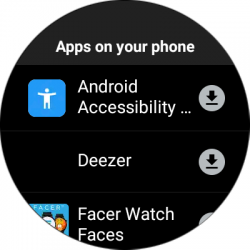
Természetesen jelzi az SMS-eket és a hívásokat, amelyeknél van elutasítás és fogadás is és utóbbi esetén a hívást lebonyolítható az órán keresztül.
Bluetooth hívás
Van mikrofonja és hangszórója is, vagyis egy hordható headset-ről van szó. Hívás érkezésekor jelzi azt és ha az órán vesszük fel, akkor azon keresztül megy a hívás, ha a telefonon, akkor azon keresztül.
A mikrofonja nagyon jó, egyáltalán nem kell a szájhoz tartani, akár még lefele lógatva is lehet a kar.
Pulzusmérés
A nyugalmi (mozgás nélküli) pulzust pontosan méri, tipikusan nem téved többet 1-2 szívverés / percnél, de nem ritka, hogy ugyanazt méri, mint a pulzusmérő EKG mellkasöv és a pulzoximéter.
Van hozzá tartozó Tile is, ahol magán az órán is elérhető egy tonna adat, grafikonnal (de van olyan óralap, amely szintén kiírja). Itt a pulzus mérése is elindítható, de arra figyelni kell, hogy rögtön adhat adatot, ami az utolsó automatikus mérés eredménye, ezért várni kell.
A 24 órás pulzus figyelés a Ticpulse alkalmazásban érhető el az órán és meg kell várni míg lefut az első mérés és utána a fogaskerék alatt beállítható (vagy balra húzva).
És utána már grafikont rajzol, stb.
A mért értékek visszanézhetők például a Mobvoi alkalmazásban, napra lebontva
A változó pulzust is követi, de némi lemaradással például az EKG alapú pulzusmérőkhöz képest. De ez nem hiba, az összes PPG (fény) alapú pulzusmérő ilyen. Emiatt persze megeshet (nagyon gyorsan változó pulzus esetén), hogy amikor éppen ránézünk, akkor jelentősebb eltérést tapasztalunk, de rövid idő múlva már a helyes értéket mutatja. Illetve nagyon intenzív mozgás esetén hajlamos kicsit meghülyülni, valószínűleg a mikro elmozdulások nem tesznek neki jót, ezért fokozottan ügyelni kell arra, hogy kellőképpen szorosan legyen a csuklón és kesztyű, csuklóvédő ne piszkála.
Lépésszámlálás
Meglehetősen pontosan, általában legalább kb. 90% (és az sem meglepő, hogy ha nagyobb) pontossággal képes számolni a lépéseket, még akkor is, ha kéz zsebben van, vagy mozdulatlan. Az egyetlen problémás eset az extra lassú mozgás, de az a tesztet leszámítva nagyjából senkire nem jellemző.
A lépések számát számos módon megnézhetjük, például az óralapokon is
Alvásfigyelés
Alvásfigyelést a TicWatch Pro változatok már tudnak nem annyira régóta. Ami jó, hogy elég részletesen elemzi az alvást, amely az órán is elérhető.
A TicSleep alkalmazás telepítése szükséges és minden engedélyezni kell és bekapcsolni, amit kér! Alvás közben nem lehet az óra airplane módban, mert akkor nem mér.
De a Mobvoi alkalmazásban napra lebontva is megnézhető, de kicsit el van rejtve (jelenleg legalábbis):
- kezdőlap
- óra neve mellett jobbra a két csúszka
- Health Center
- lejjebb található a Sleep tracking
Az alvás kezdetét és végét egészen pontosan felismer, amit viszont sikerült kiszúrni, hogy az esetleges felébredést követő rövid járkálás után már nem feltétlenül számítja bele a további alvást az alvás idejébe. De összességében eléggé rendben van és nyilván a gyártó fejleszti is.
Sport, edzés
Mivel Wear OS alapú, így tetszőleges alkalmazások használhatók edzés közben, például:
- TicExercise (általános sport támogatással, mint konditermi edzés)
- Google Fit
- Fit Workout
- Strava
- stb.
A Google Fit extrém mennyiségű sportot támogat
Az edzések már az órán visszanézhetők
Részletesen is
Edzés közben folyamatosan tudja mutatni az aktuális értékeket, bekapcsolt kijelzővel, amit nem folyamatosan, hanem kb. fél percenként frissít. Idő, pulzus, stb. megjelenik (legalábbis a TicExercise esetén biztosan).
Edzés közben zárolja az edzés alkalmazást, de a gomb nyomással vissza lehet térni a kezdőlapra is, ilyenkor fut tovább a háttérben, de pl. a Fit Workout esetén szabadon használhatjuk az órát.
GPS-t természetesen használ, amikor van értelme.
A TicExercise adatai a Mobvoi alkalmazásban vannak és azért egész részletes (ha nem jelennek meg a friss adatok, akkor kapcsold be a wifit és a bluetooth-t).
GPS
Saját, beépített GPS-e van, így telefon nem szükséges. Sűrűn lakott övezetben, magas házak között is általában villámgyorsan talál jelet.
Méri amit szokásos: sebesség, távolság, rajzolja az útvonalat, utcákkal, mindennel.
A pontossága rendben van, két telefon, három különböző alkalmazás által mérve, pár tíz méteres eltérések voltak 1km-en (mindegyik kicsit mást mért). A megrajzolt útvonalak megegyeztek és a sebesség is OK.
Hang asszisztens
Beépített Google Assistant hang asszisztenssel rendelkezik, ami talán elsőre nem tűnik hasznosnak, de hidd el, az. 🙂
Még annak ellenére is hasznos, hogy a magyar nyelvet nem támogatja, mert a parancsok és kérdések egyszerűen kiadhatók, amelyekre válaszol is hanggal, vagy ha szükséges, akkor ki is jelzi.
A felső gombot hosszan nyomva hozható elő, függetlenül attól, hogy a kijelző be van kapcsolva, vagy nincs, vagy hogy éppen hol vagyunk a menüben.
Számos parancs létezik, ha rákeresel rengeteget találsz, de alább pár minta:
weather (időjárás)
settings (beállítások)
find my phone (megcsörgeti a telefont)
supermarkets nearby (boltok a közelben, térképpel, névvel válaszol)
check my heart rate (pulzusmérés)
timer 10 min (visszaszámlálás indítása x percre)
alarm IDŐ, pl. alarm 1 pm, akkor délután 1-kor riaszt, az am a délelőtt
stopwatch (stopper indítása)
time (idő, válaszol is)
humidity (páratartalom odakint)
say thank you in spanish (fordító, jelen esetben angol > spanyol)
play a song (zene lejátszása a telefonon)
OK, Google
Elvileg van “OK, Google” felismerés, vagyis nem kell a gombot sem megnyomni, hanem mint a Google Home felismeri, ha szólunk hozzá ( “OK, Google”). Ez engedélyezhető, de valamiért nem akar működni.
Egyesek szerint ehhez a kezdeti beállítás során “English United States”-et kell beállítani nyelvnek.
További hátránya, hogy a még amúgy wifi nélkül is végrehajtható parancsokhoz is wifit igényel (pl. egy időzítő beállításához ugyan minek wifi?).
A hang hívásra is alkalmas 4G változat
Létezik eSIM változata is, 4G támogatással, de Magyarországon sajnos (még) nem használható.
Akkumulátor, üzemidő
Az akkumulátor kapacitása 415mAh és a töltés mágnesség által odatapasztott töltővel történik, amire csak rá kell tenni. Hivatalosan maximum 1A-es töltővel tölthető, erre érdemes figyelni.
A gyártó ígérete szerint akár 30 napig is használható, ami persze igaz, ha az Essential módban van, csak ahhoz meg teljesen felesleges egy Wear OS óra, hiszen csak a lépéseket számolja és a pulzus mérhető. Ettől függetlenül az is hasznos, mert akinek esetleg nem kell folyamatosan a Wear OS, az szabadon válthat a két mód között.
Normál esetben 2.5 napnál nem bír többet.
A teszt során két nap jött úgy össze, hogy
- wifi bekapcsolva
- bluetooth bekacsolva
- always on kijelző helyett az LCD volt bekapcsolva
- folyamatosan pulzusmérés bekapcsolva
- üzenetek, értesítések jöttek
Viszont aktív használat esetén 24 óránként tölteni kell, de ha valaki sokat piszkálja, akkor már nap végén tölteni kell.
Az akkumulátor üzemidő növelése
Csodák persze nincsenek, de jelentősebben kitolható az üzemidő pár dologra odafigyelve.
Az egyik fő akkumulátor gyilkos a folyamatos szinkronizálás, hiszen sok adatot tolhat át a telefon az órára. Így érdemes megfontolni, hogy miket szinkronizáljon.
Az sem célszerű, hogy 35436456db alkalmazás fusson, hiszen az akkumulátor kicsi egy telefonhoz képest, de mégis alapvetően majdnem egy telefon működését kell biztosítania.
Nem mindegy az óralap sem, van amelyik elég sok mindent kipakol a kijelzőre, ami nyilván jobban terheli az akkumulátort.
Az alkalmazások automatikus frissítését érdemes kikapcsolni a Play Store-ban, hiszen processzor, így akkumulátor igényes.
Ami nem kell, azt érdemes kikapcsolni (pl. Agenda, ami a naptár).
Ha a wifi nem kell folyamatosan, akkor azt sem érdemes bekapcsolva hagyni.
A fényerő csak a szükséges mértékű legyen.
Összegzés
Nehéz feladat egy ilyen epikusan hosszú 😀 tesztet pár mondatban összegezni, ezért inkább nézzük meg pontokba szedve, hogy mit kapunk, ha a TicWatch Pro 2020 mellett döntünk:
- a Wear OS-t, amely mivel igazi operációs rendszer, így alkalmazásokkal bővíthető, testreszabható. Lényegében Android a csuklón.
- egy sport órát is, amely nem csak egyetlen alkalmazással használható és nem csak előre megadott sportokkal
- vízálló okosórát
- AMOLED kijelzőt, always on móddal, amely nem csak az időt mutatja, hanem ezer más dolgot is képes megjeleníteni
- LCD kijelzőt, amely napfényben csak egyre jobban látható, nem rosszabbul, mint az AMOLED és képes például sport közben is megjeleníteni adatokat
- 35657567db óralapot
- módosítható óralapokat
- pulzusmérőt, lépésszámlálót
- alvás figyelést
- hang vezérlést
- offline zene, hang lejátszás saját tárhelyről saját hangszóróval, vagy bluetooth fülhallgatóval, fejhallgatóval
- stb. ha elolvastad a tesztet, akkor mindent tudsz, ha nem, akkor ugrás az első sorra 🙂
És kapunk még pár dolgot, amit jobb lenne, ha nem:
- valószínűleg mindennapos töltést, ami az Android alapú óráknál sajnos jellemző
- pár Wear OS bugot, amelyek azért nincsenek tömegével, de megesik
- hivatalosan 1A-rel tölthető, miközben a legtöbb töltő már 2A-es (vagy több), így azt érdemes szerezni, vagy egy régebbit használni
Valamint nincs időzíthető DND és a Google Assisstant mindig wifit igényel, még akkor is, ha az nem indokolt.
Mindent összevetve a TicWatch Pro 2020 zseniálisan jó okosóra, viszont kicsit jobban megcsapolja a bankszámlánkat. 🙂
Hogyan vásárolj az AliExpress webáruházban? Kattints ide a teljes leírásért!

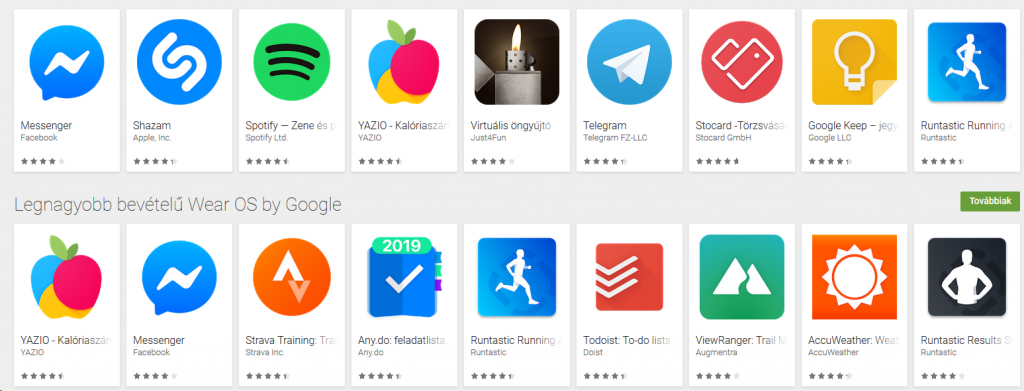











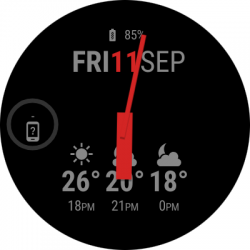


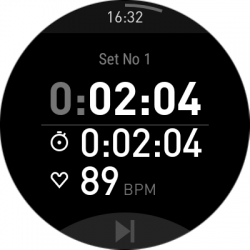

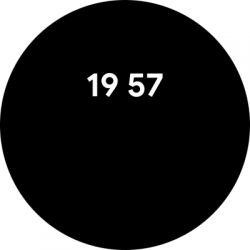
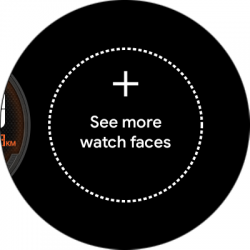
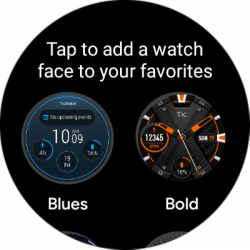
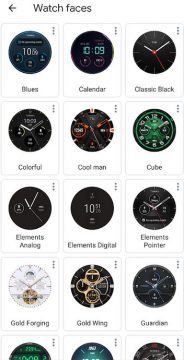
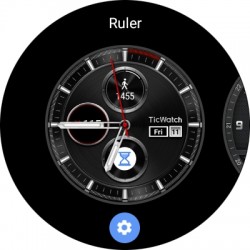





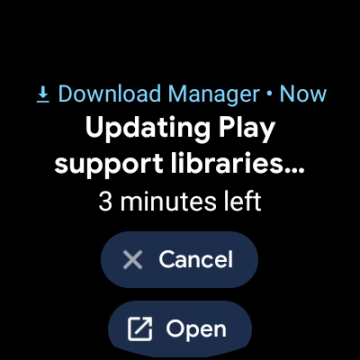
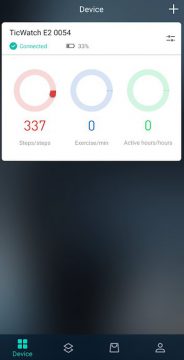
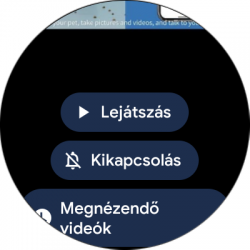
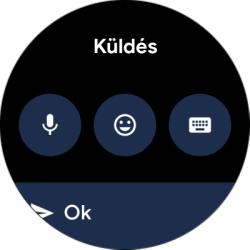
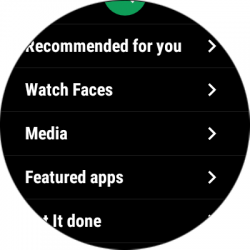
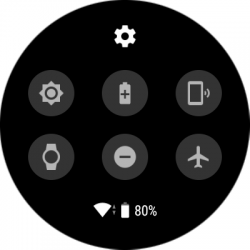
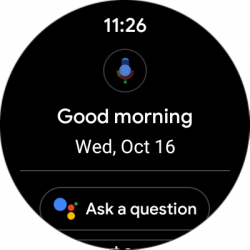
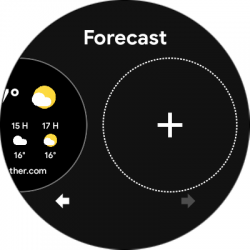
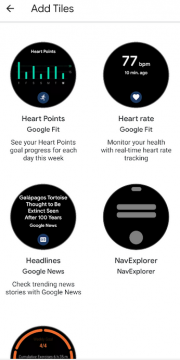
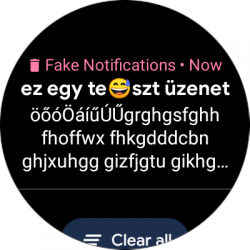
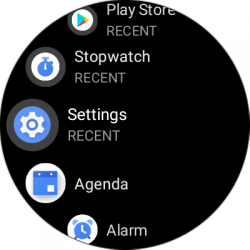

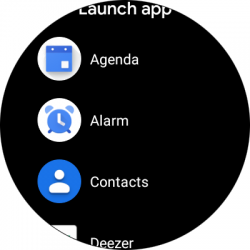
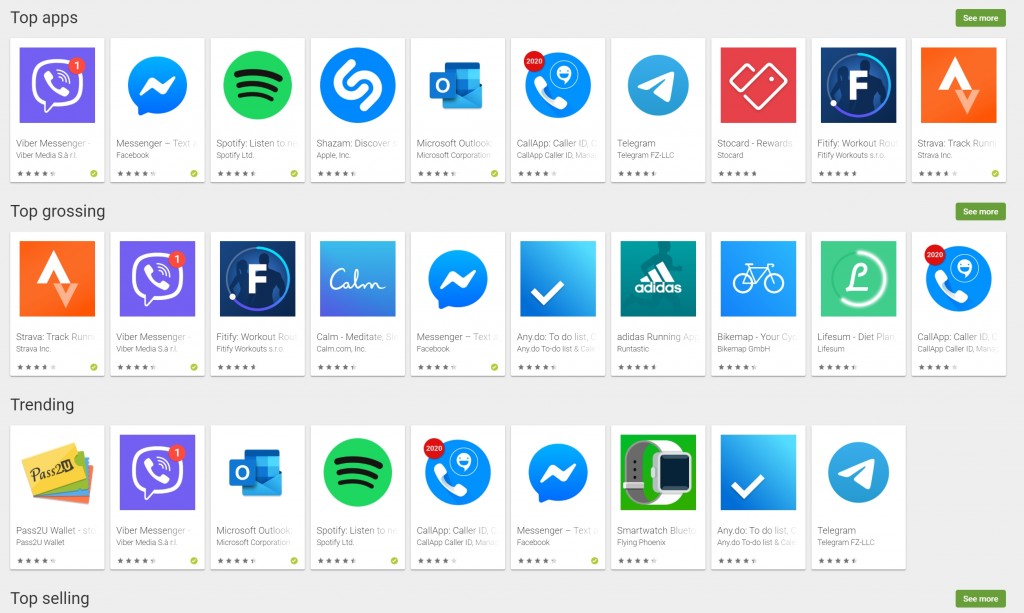
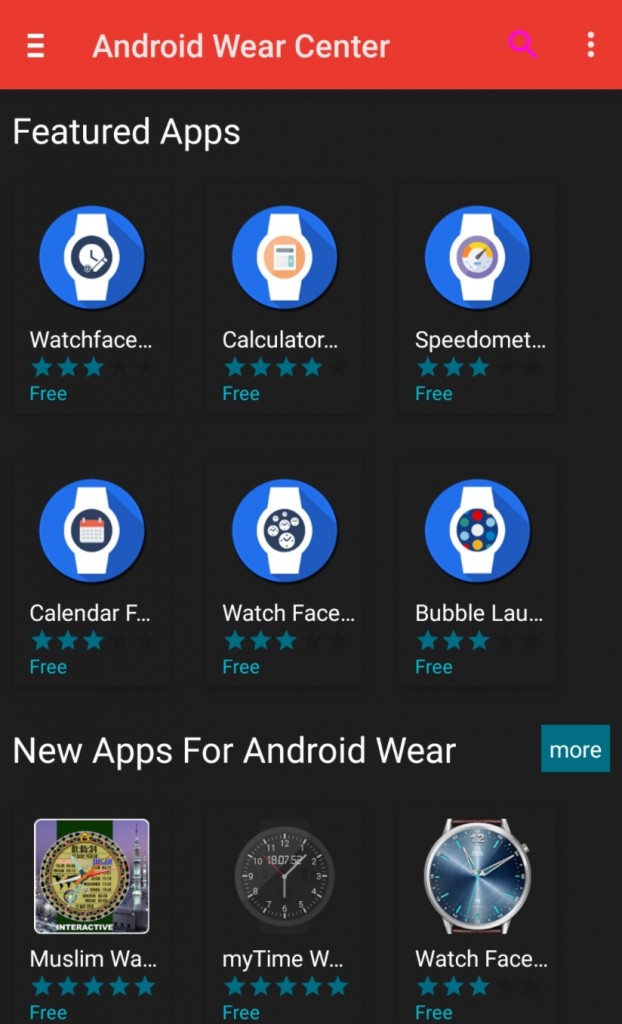
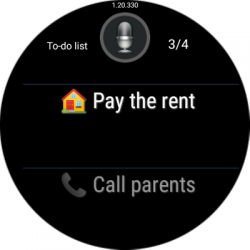


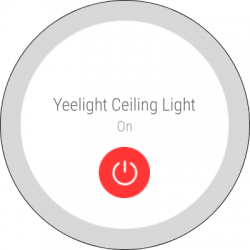
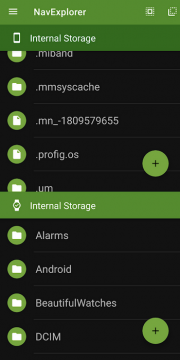


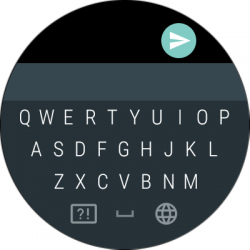
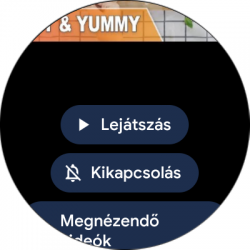
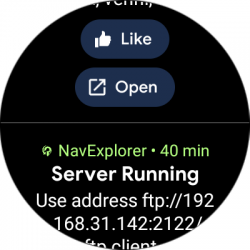
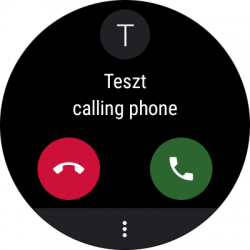
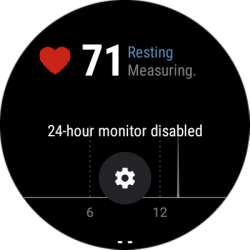
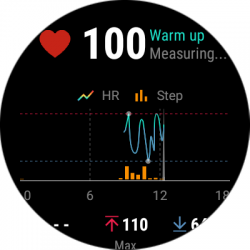
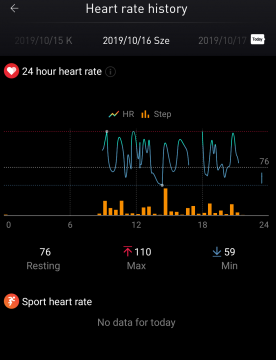

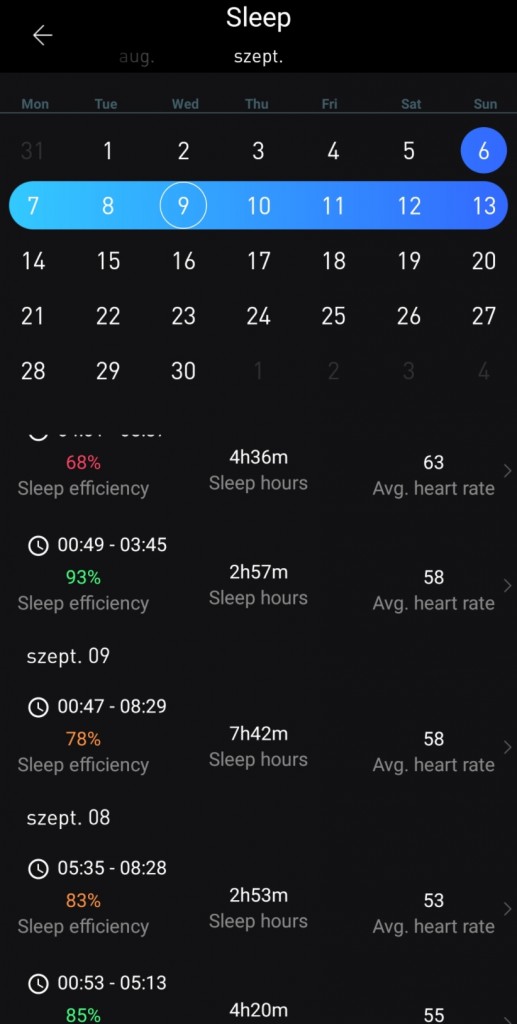
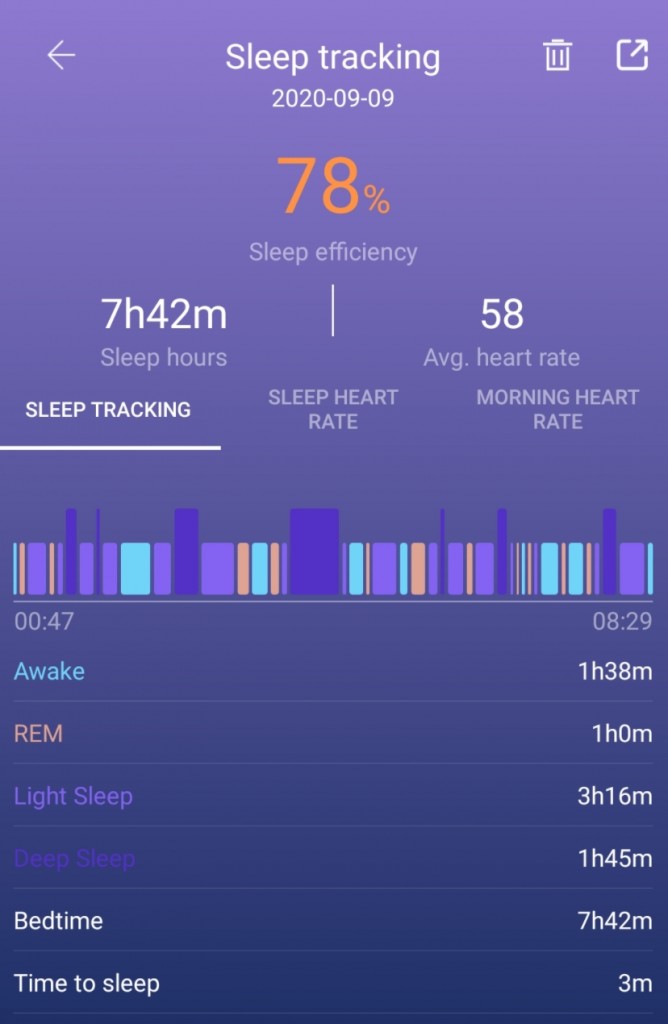
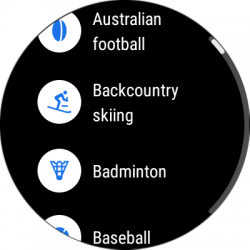



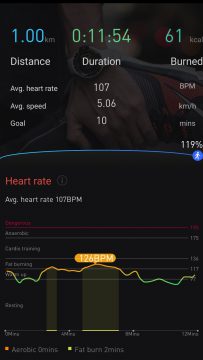

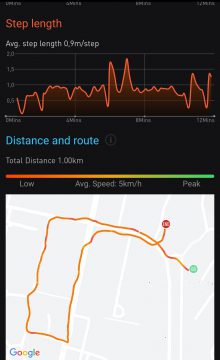







Hozzászólások
Anita
Működőképes 4g változat mikortól lesz vajon Magyarországon?
admin
Sajnos nem tudni, korábban kérdeztük, de a Mobvoi csak annyit mondott, hogy dolgoznak a minél széleskörűbb használhatóságán.
Leo
Sziasztok!
Segítséget szeretnék kérni! A helyzet az hogy valamiért nem mutatja a Messenger üzeneteket. Rezeg az óra ha jön, viszont nem mutatja, csak ha belépek az órán a wear messages-be (fizetős verzió) akkor tudom elolvasni. Ahogy néztem szerintem minden engedélyt megadtam neki. Segítsetek ha tudtok! Köszönöm szépen!
Roland
Sziasztok! Folyamatos gps hasznalat nellett mennyi az üzemidő? Illetve gps-t lehet hasznalni essential lcd uzemmodban is?
admin
Szia, erről sajnos nincs gyártói adat, de egyes mérések szerint 8-10% körül van az akkumulátor használat fél óra alatt összesen (tehát beleértve mindent, nem csak a GPS-t).
Ha az LCD aktív, de okos módban van, akkor igen, használható a GPS, de ha ténylegesen essential módban van, akkor nem, olyankor csak lépéseket számol és a pulzus mérhető.
Hegedűs Roland
Köszönöm szépen a gyors választ!!
admin
Szívesen. 🙂
Latanik Sándor
Hali,
Iszonyú jó, részletes teszt, nagyon köszönöm!
Az egyetlen gondom, h bár 68e- ért kiváló áron van, de ez EUs, vagyis a gari nehezen érvényesíthető. Ha itthon veszed, akkor viszont egyből 85+e Ft… Minden esetre nálam idáig ez a befutó. Még a Huawei/Honor watch 2- k tetszenek nagyon, de azokra sajnos nem lehet plusz appot telepíteni, ha jól tudom, nekem meg a Shazam fontos, mert sokat vagyok autóban, s egyszerűbb az órára nyomni, mint a telóra…
Ezt a tesztet mindenképp elteszem, mert nagyon sok olyan dolgot is leírtatok, amit videókon nem látni, köszi érte!
Szép hetet kívánok!
Üdv, Sanyi
admin
Helló, néha Gearbesten promozza a gyártó és akkor valamivel több, mint 50-ért megvehető (52 volt legutóbb). Úgy talán már elég vonzó lehet, ellenére az EU garanciának. 🙂
Tibikeee
Sziasztok!
Az lenne a kérdésem, hogy szöveges fájlokat, doc, vagy txt kiterjesztéseket meg lehet nyitni az órán?
admin
Szia, igen van több alkalmazás, pl.: Reader for watch (Wear). Ez ugyan fizetős, de csak 350 Ft és működik.
Támogatott formátumok: PDF / TXT / EPUB / FB2 (UTF8 formátumban)
petervari jozsef
hello!
a kérdésem az lenne, hogy kompatibilis e Iphon se-vel? vannak olyan funkciói amit nem támogat? Nekem fontos lenne az órán vaó hívás fogadás és a térkép funkció
köszönöm előre is a választ!
admin
Helló, túl a sok a probléma vele iOS esetén, így nem ajánlható.
Leo
Sziasztok!
Segítséget szeretnék kérni! Valamiért nem mutatja a Messenger üzeneteket! Rezeg amikor jön, de nem mutatja az üzenetet. Tudtok segíteni? Wear messages-t megvettem, fent van a telefonon, órán is. Szerintem minden engedélyt meg is adtam. De csak akkor látom az üzenetet ha belépek az órán a wear messages-be.
admin
Szia, ez jelenleg minden okosóra esetén így van, csak a tényt közli, hogy üzenet érkezett. De ha telepíted a messengert az órára, akkor meg tudod nézni az üzeneteket és reagálni is tudsz.
Leo
Fent van a fb messenger app is. De azért nem értem, mert eddig ha jött üzenet azt mutatta rögtön. El is tudtam olvasni. Illetve ha lentről felhúztam , akkor ott is mutatta, el lehetett olvasni az üzenetet.
Leo
Fent van a fb messenger app is. De azért nem értem, mert eddig ha jött üzenet azt mutatta rögtön. El is tudtam olvasni. Illetve ha lentről felhúztam , akkor ott is mutatta, el lehetett olvasni az üzenetet.
Janó
Sziasztok!
Miért nem lehet egy Messenger üzenetre mikrofonnal magyarul valászolni? Páromnak ez lett volna az egyik fő szempont, hogy tudja használni a munkája miatt. Köszönöm a válaszokat.